极速w7家庭普通版是初级用户喜爱的极速w7系统。统计显示很多用户日常都碰到了极速w7家庭普通版 sp1系统多台电脑互联起来的实操问题。面对极速w7家庭普通版 sp1系统多台电脑互联起来这样的小问题,我们该怎么动手解决呢?不经常使用电脑的朋友对于极速w7家庭普通版 sp1系统多台电脑互联起来的问题可能会无从下手。但对于电脑技术人员来说解决办法就很简单了: 首先,在其中一台极速w7电脑上单击“开始”按钮,打开“控制面板”,在搜索框中输入“家庭”就可以找到并打开“家庭组”选项。 在“家庭组”窗口中点击“创建家庭组”,勾选要共享的项目。极速w7家庭组可以共享的内容很丰富,包括文档、音乐、图片、打印机等,几乎覆盖了电脑中的所有文件。。看了以上操作步骤,是不是觉得很简单呢?如果你还有什么不明白的地方,可以继续学习小编下面分享给大家的关于极速w7家庭普通版 sp1系统多台电脑互联起来的问题的具体操作步骤吧。
其实,只要几台电脑中安装的都是极速w7系统,利用极速w7的家庭组就可以为这几台电脑搭建一个迷你型的局域网,利用家庭组来传送文件的操作更简单,就像在本地硬盘中复制粘贴一样。
第一步:创建家庭组
在极速w7系统中创建家庭组的方法也很简单。首先,在其中一台极速w7电脑上单击“开始”按钮,打开“控制面板”,在搜索框中输入“家庭”就可以找到并打开“家庭组”选项。
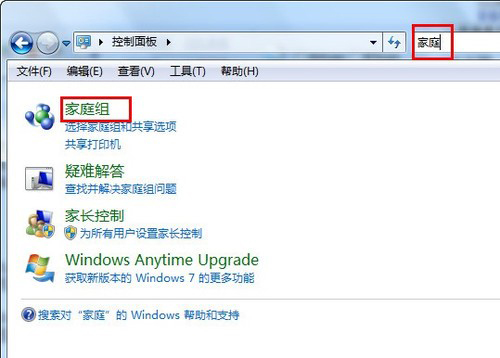
打开极速w7家庭组选项
在“家庭组”窗口中点击“创建家庭组”,勾选要共享的项目。极速w7家庭组可以共享的内容很丰富,包括文档、音乐、图片、打印机等,几乎覆盖了电脑中的所有文件。
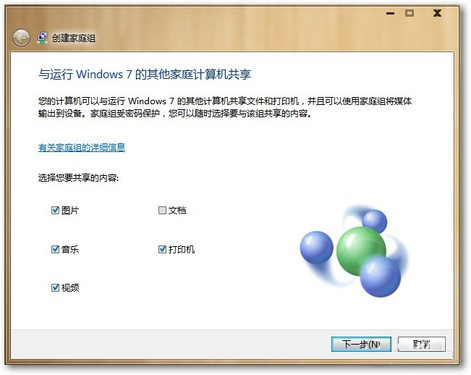
选择要共享的内容
选共享项目之后,点击“下一步”,极速w7会返回一串无规律的字符,这就是家庭组的密码,可以把这串密码复制到文本中保存,或者直接写在纸上。
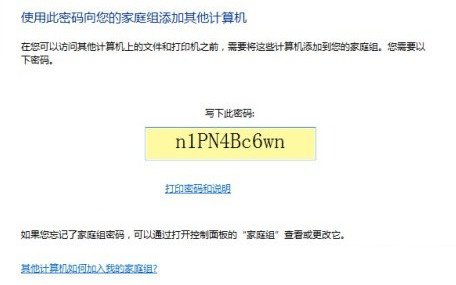
记下家庭组密码
记下这串密码后点击“完成”保存并关闭设置,一个家庭组就创建完成了。
第二步:加入家庭组
想要加入已有的家庭组,同样先从控制面板中打开“家庭组”设置,当系统检测到当前网络中已有家庭组时,原来显示“创建家庭组”的按钮就会变成“立即加入”。
加入家庭组的电脑也需要选择希望共享的项目,选好之后,在下一步中输入刚才创建家庭组时得到的密码,就可以加入到这个组了。
第三步:通过家庭组传送文件
家中所有电脑都加入到家庭组后,展开极速w7资源管理器的左侧的“家庭组”目录,就可以看到已加入的所有电脑了。只要是加入时选择了共享的项目,都可以通过家庭组自由复制和粘贴,和本地的移动和复制文件一样。
小提示:
极速w7所有版本都可以加入到家庭组中,但只有极速w7家庭高级版及以上版本的系统才能创建家庭组。如果你家的所有电脑都还是极速w7家庭普通版,可以通过购买极速w7升级密钥先给一台电脑的极速w7系统升级,这样就能创建家庭组了。极速w7系统升级过程很简单,甚至不用重装系统,只要输入升级密钥,等待大约十分钟就可以了。
